【最新版】スマホでできる簡単・最強の暗記術

昔ながらの暗記術といえば、単語帳や単語カードを作って覚えるというのがベターでした。しかし、今回はもっと速く簡単に暗記ができる暗記術を伝授したいと思います。
オンライン単語帳を使う!
今回紹介する最強の暗記術は、紙の単語帳や単語カードに書いて覚えるのではなく、Web上で単語帳を作成してスマホなどで暗記するというものです。それがオンライン単語帳です。
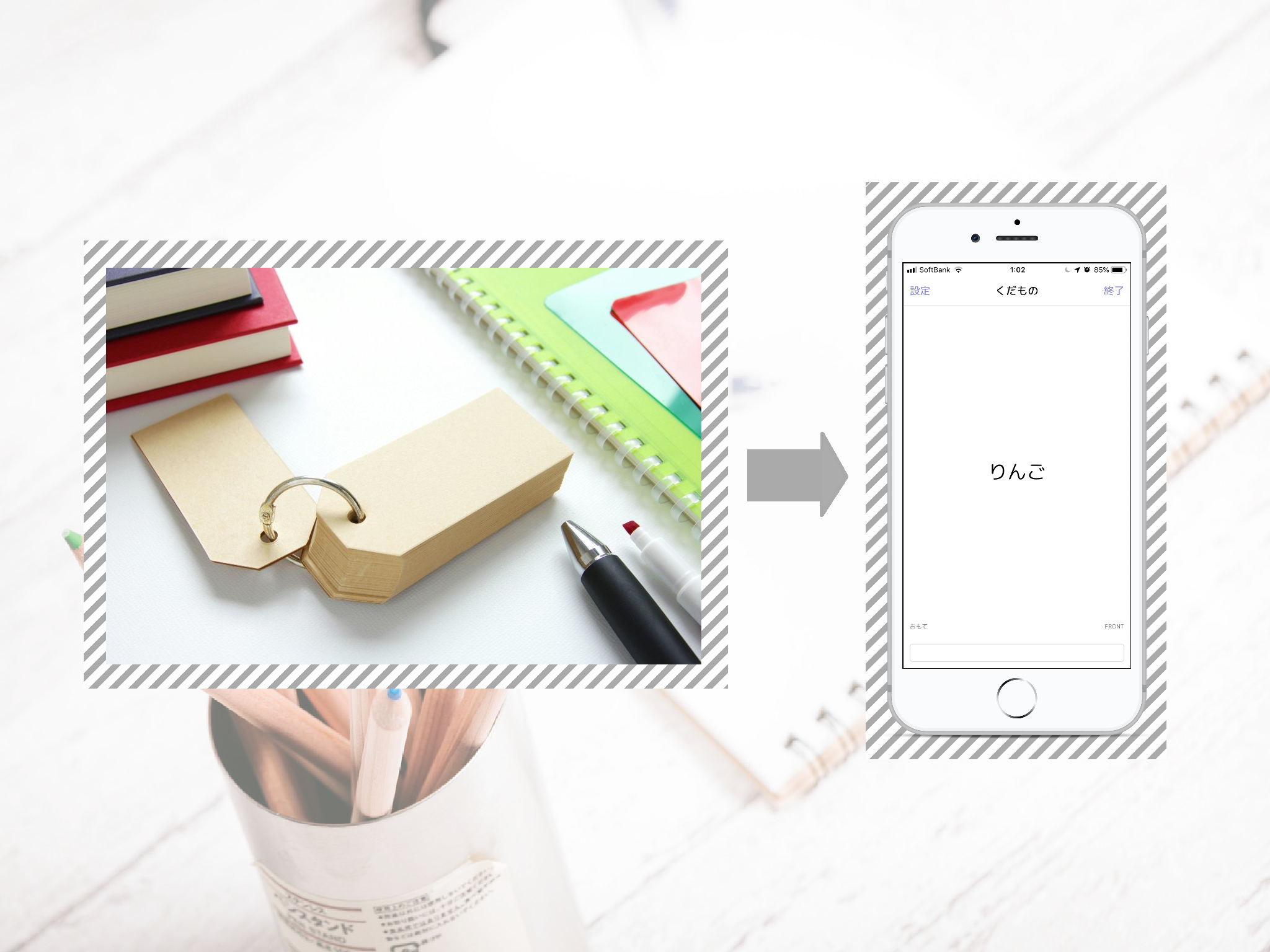
オンライン単語帳で暗記するメリットは、
- PC上で効率よく作成できる。
- スマホで空き時間などにササっと暗記できる。
- いろんな端末から単語帳を開ける。
- ほかの人が作成した単語帳を使える。
- 作った単語帳を友だちに送れる。
などなど。特に、スマホで空き時間などにササっと暗記できるというのは、スマホが普及している近年では大きなメリットですね。作った単語帳を友だちに送れるというのも、友だちと一緒に暗記できるのでいいですね。
オススメのオンライン単語帳
そこで今回は、オンライン単語帳 Ankilot の使い方を紹介していきます。ラインやツイッターをやっている方なら、ワンクリックで登録できるのでとても便利です。
登録する
まずは上記のリンクから Ankilot を開きます。そのあとに右上のほうにある「登録」を開きます。
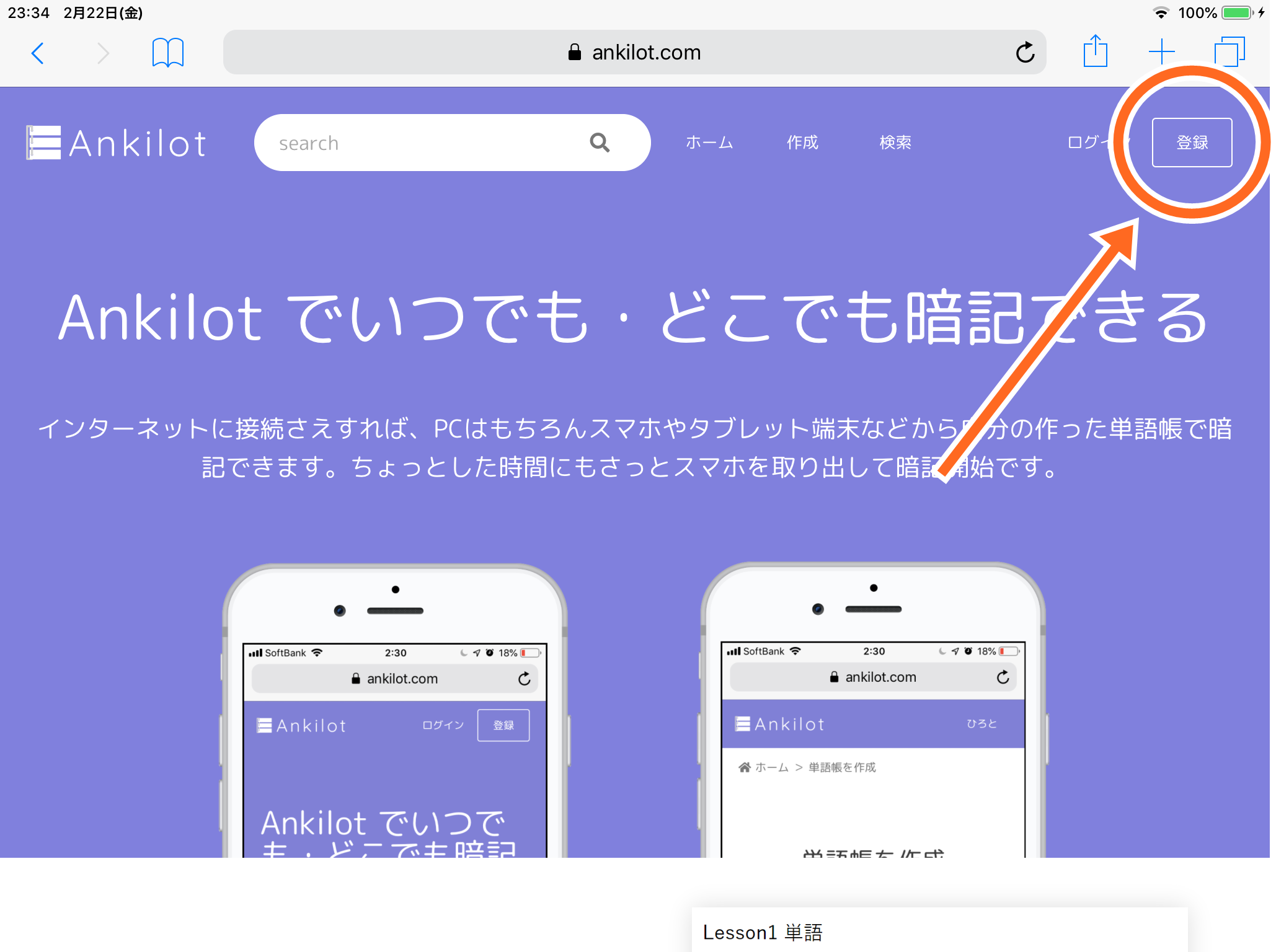
登録のページが開いたら、ラインをやっている方は「Lineログイン」をツイッターをやっている方は「Twitterログイン」をタッチします。すると、それぞれの認証ページかアプリに移動しアカウントの認証が行われます。
どっちもやってないよ、という方は下のメールアドレスとパスワードからでも登録できます。
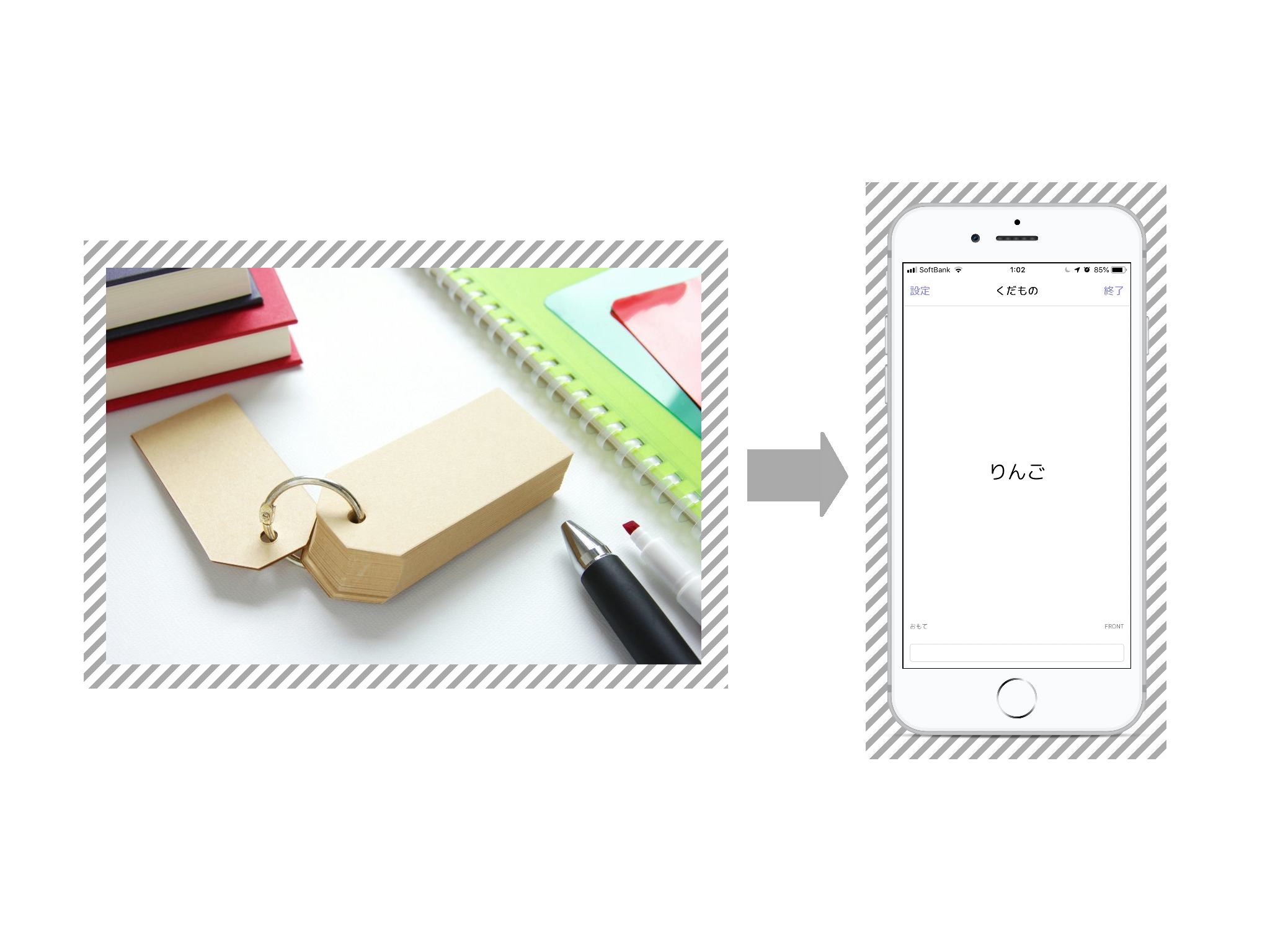
単語帳を作る
ユーザー登録が済むとホームページに移動し、チュートリアルが開始します。ここでは作成した単語帳の確認や、新しく単語帳を作成することができます。チュートリアルが終わったら、まずは単語帳を新しく作ってみましょう。「作成」を選択します。
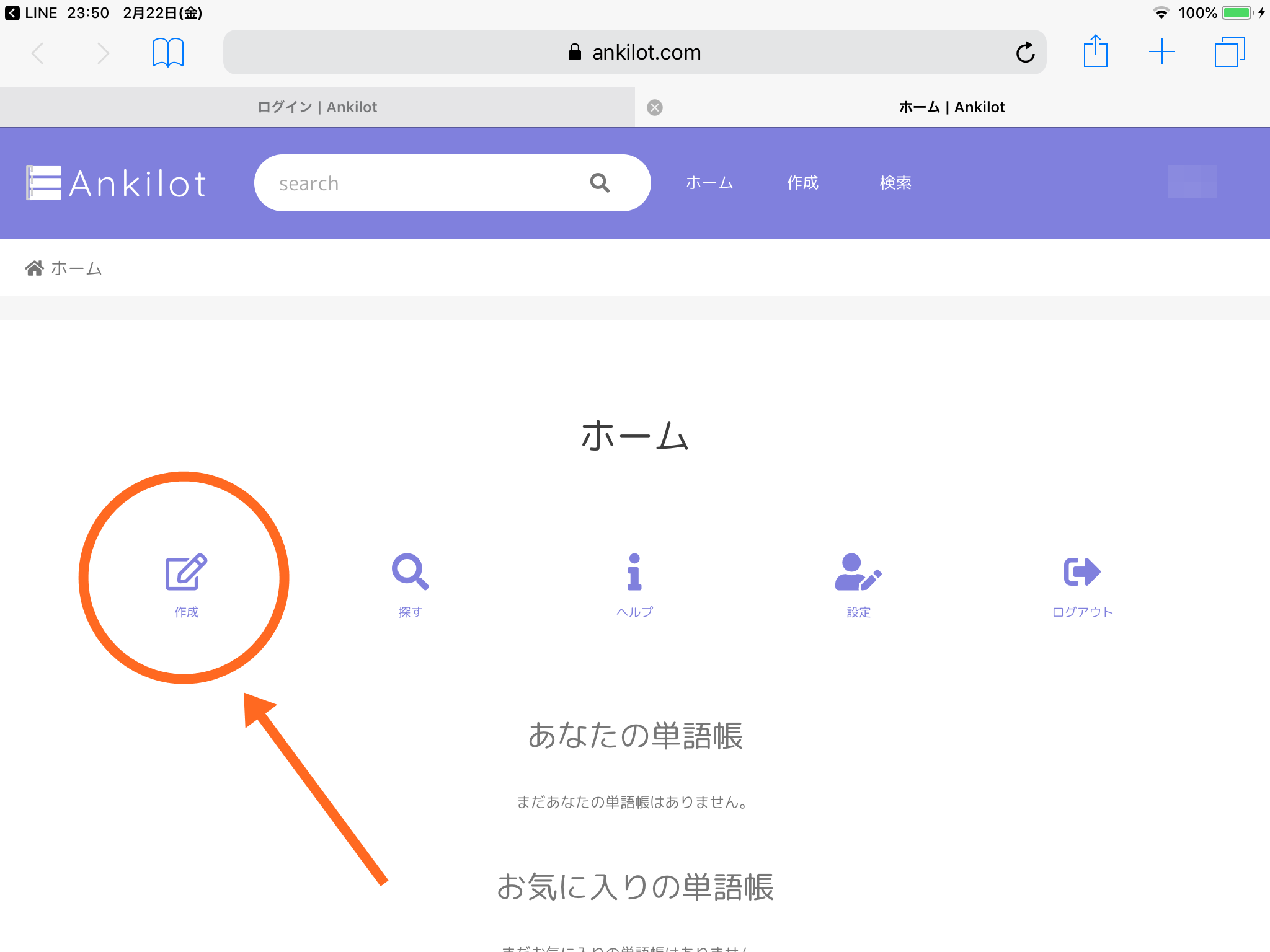
単語帳作成のページに移ったら、単語帳の「名前」とかんたんな「説明」を入力します。自分で見たときになんの単語帳かわかりやすいように名前を付けましょう。
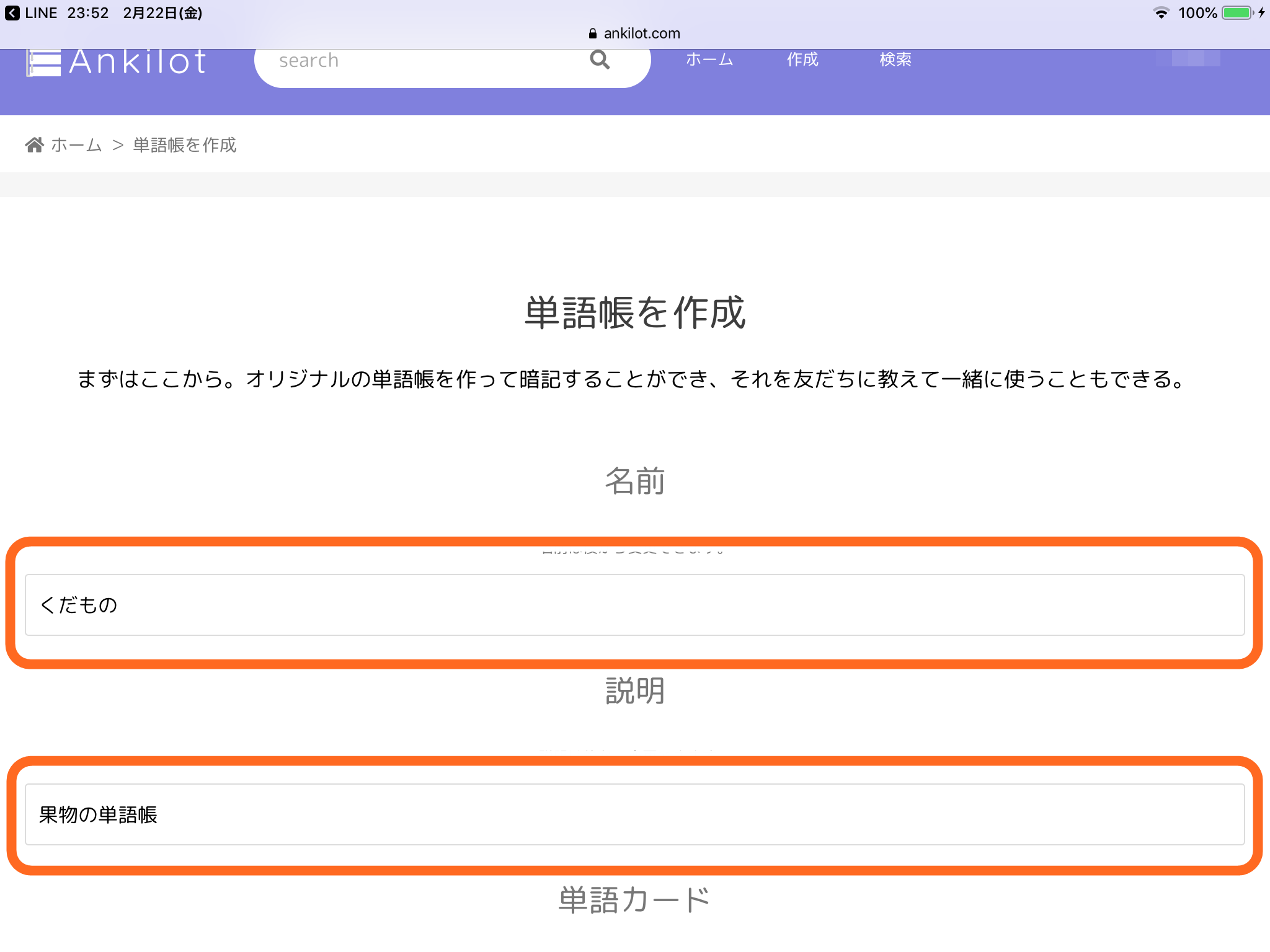
下にスクロールすると、単語カードの欄があるので紙の単語カードに書くように、表と裏に文字を入力していきます。カードが1枚書き終わったら、「カードを追加」か Enter キーを押して新しいカードを追加します。

すべてのカードが書き終わったら、一番下にある「単語帳を保存」を選択して、単語帳をネット上に保存します。

保存が完了したら、作った単語帳のページに移動します。これでいつでも・どこからでもこの単語帳を見ることができるようになりました。
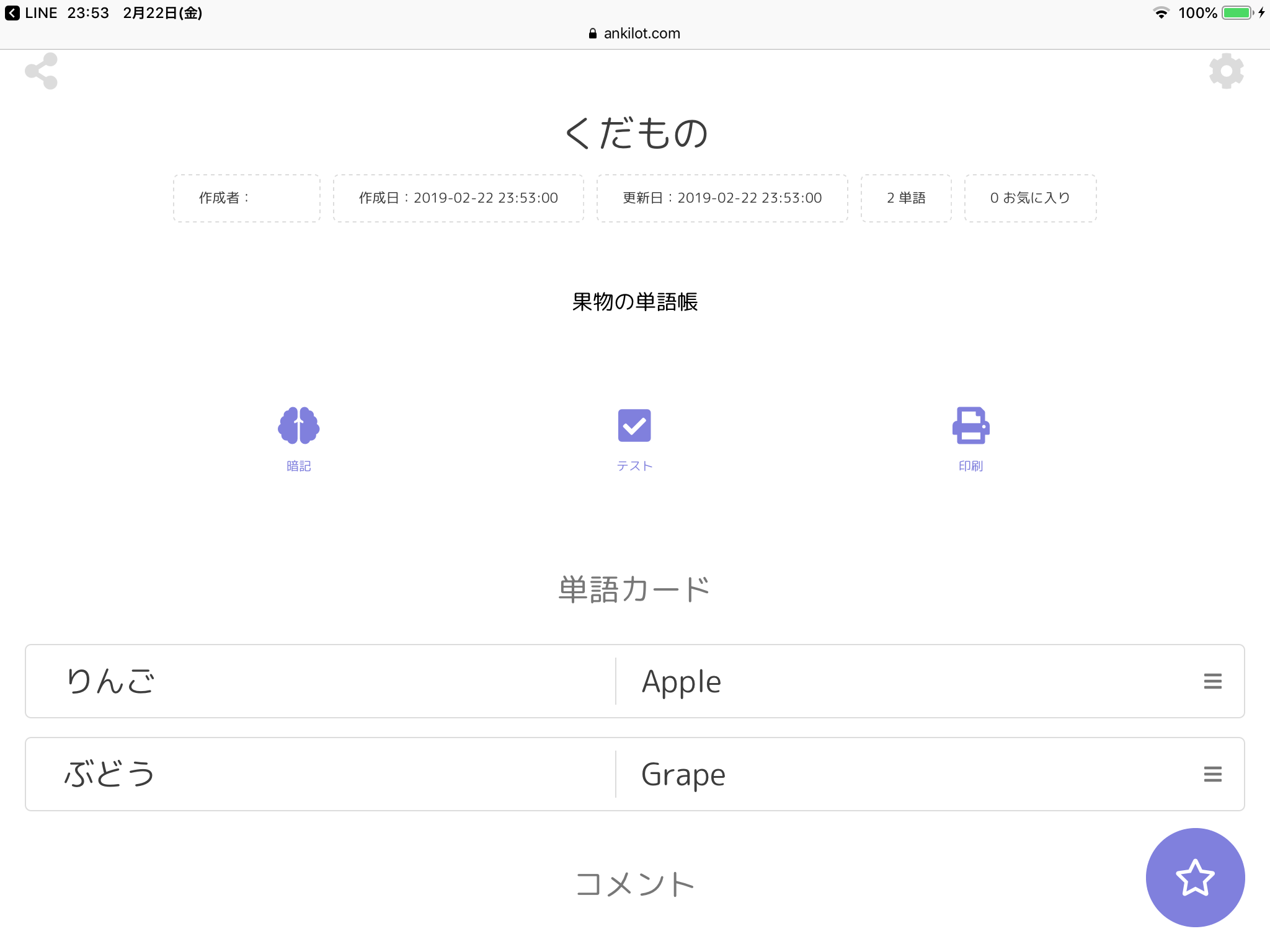
暗記する
それでは先ほど作った単語帳で、さっそく暗記してみましょう。特に設定をしなくても暗記はできるので、今回は何も設定せずに暗記してみましょう。(機械音声による読み上げや自動送り、シャッフルなど様々な機能があります。また試してみてくださいね。)
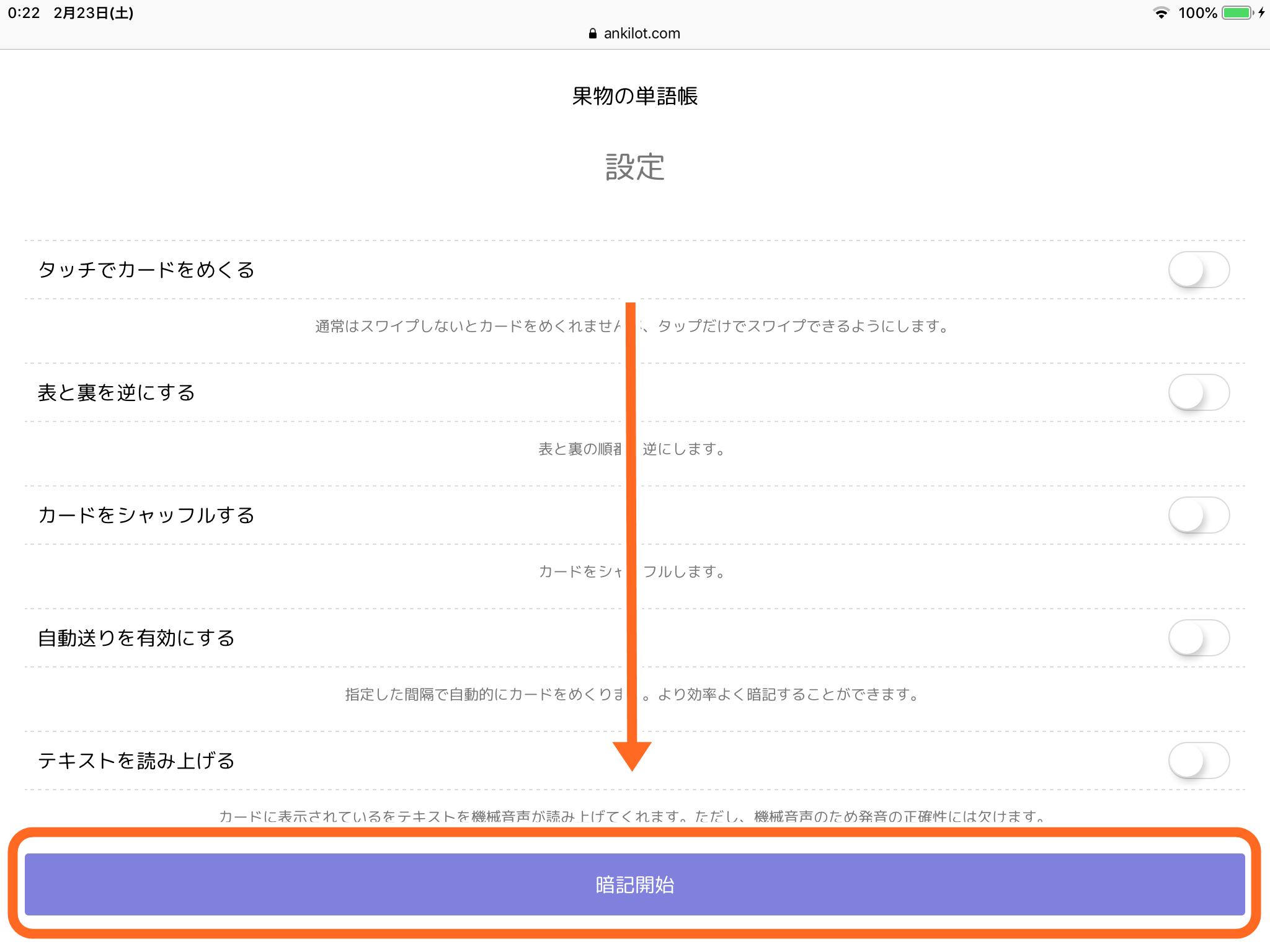
暗記が始まると、左にスワイプすることで裏に返すことができます。次のカードに移る場合もスワイプすることでできます。また、上の「設定」では暗記を一時中断して設定が変更でき、下のバーでは暗記の進捗状況が確認できます。
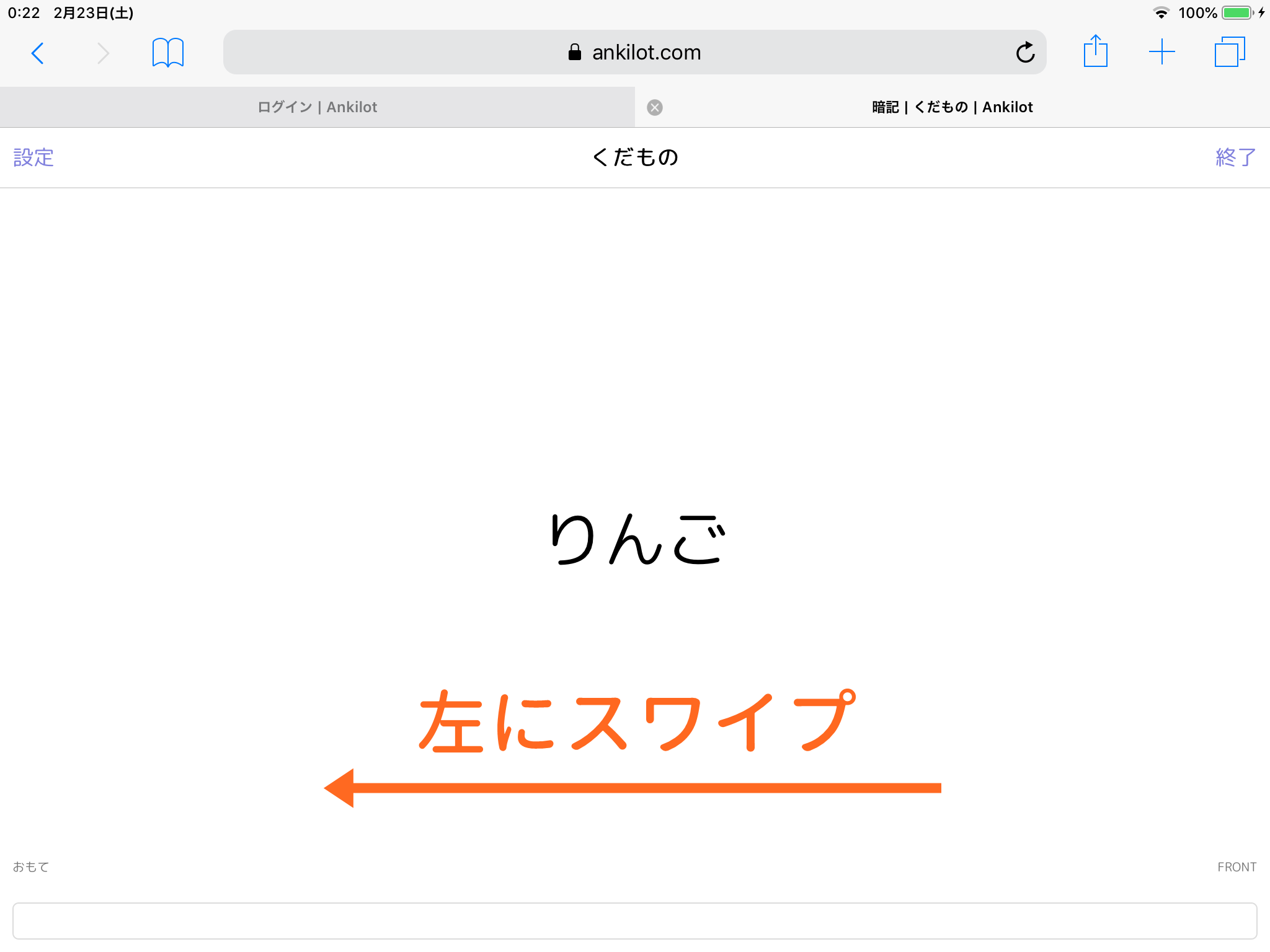
暗記が終了すると、「もう一度暗記する」か「終了」することができます。
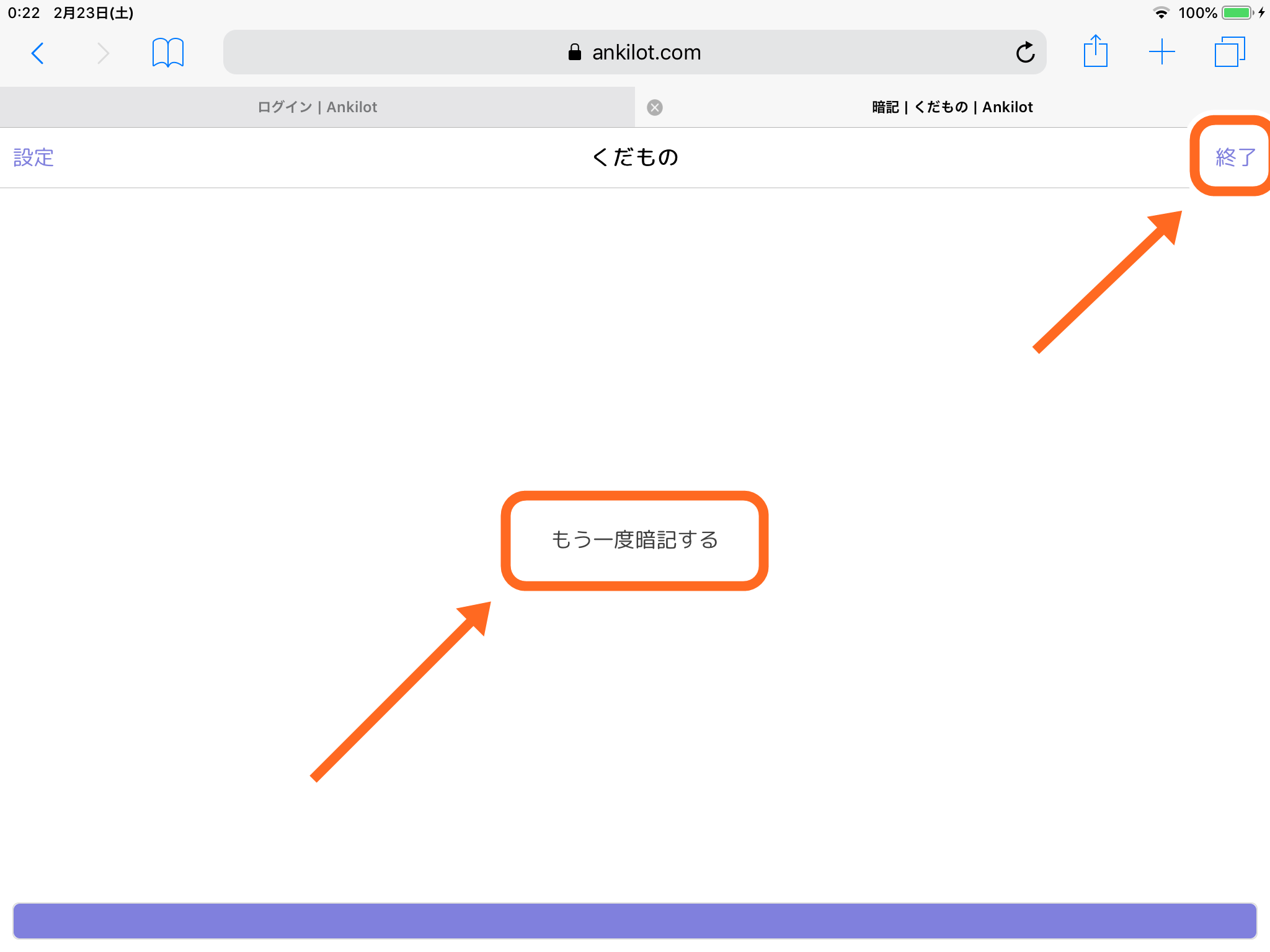
いかがでしょうか。とっても簡単に暗記することができました。単語帳のページの戻って「テスト」を選ぶと文字通り暗記したことをしっかり覚えているかテストで試すことができます。
友だちに送る
作った単語帳をラインやツイッターを通して友だちに単語帳を送れます。一緒に暗記して一緒に得点アップ!
作った単語帳のページに移動して、「共有」アイコンをタッチすると「ツイート」と「LINEで送る」が出てきます。それぞれ選択するとツイッターとラインのページが開くので、送りたいユーザーを選択して送信します。

送られてきたユーザーはそのリンクを開くと、その単語帳を見ることができます。ラインのグループなどに送ったら、グループのメンバー全員が利用できるので、学校のクラスラインなどに送ると効果的かも。
さいごに
今回はスマホでできる簡単・最強の暗記術について紹介しました。オンライン単語帳はまだあまり普及していませんが、使ってみると意外と便利です。紙の単語帳と違って、友だちにシェアすることもできます。
みんなで一緒に暗記することで、またより効果的に暗記できます。頑張ってください。

コメント
コメントの投稿には、パスワードとコメントの内容が必要です。パスワードはコメントの編集・削除の際に使用します。他のユーザーが不快になるようなコメントやスパムはおやめください。